1、打开 LiCI 管理界面,进入“网络”>“接口”处确认是否存在 LAN6 接口,一般情况下只会显示 LAN 接口,而且可以看到只显示有 IPv4 地址,如下图: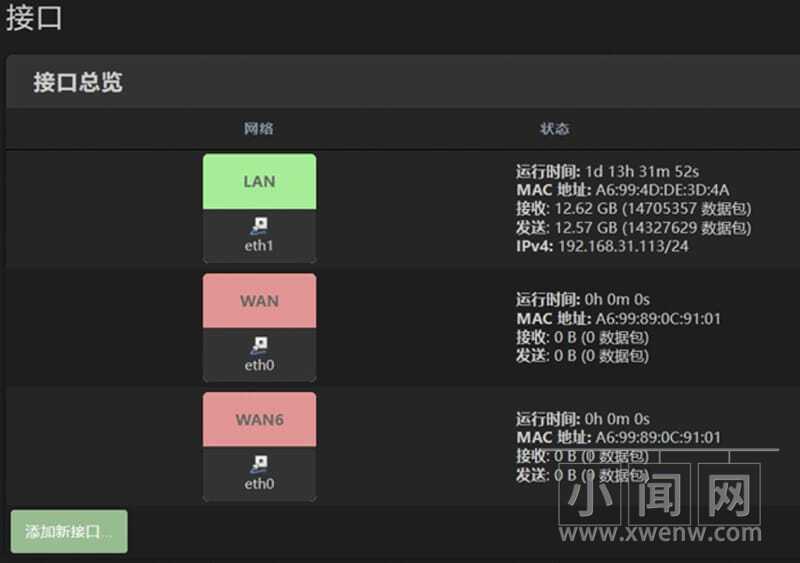
2、在“网络”>“接口”处选择修改“LAN”设置,协议修改为“静态地址”,IPv4 地址修改为“固定IP”,IPv4 网关填写“主路由地址”,使用自定义的 DNS 服务器填写主路由“主路由地址”,如下图:
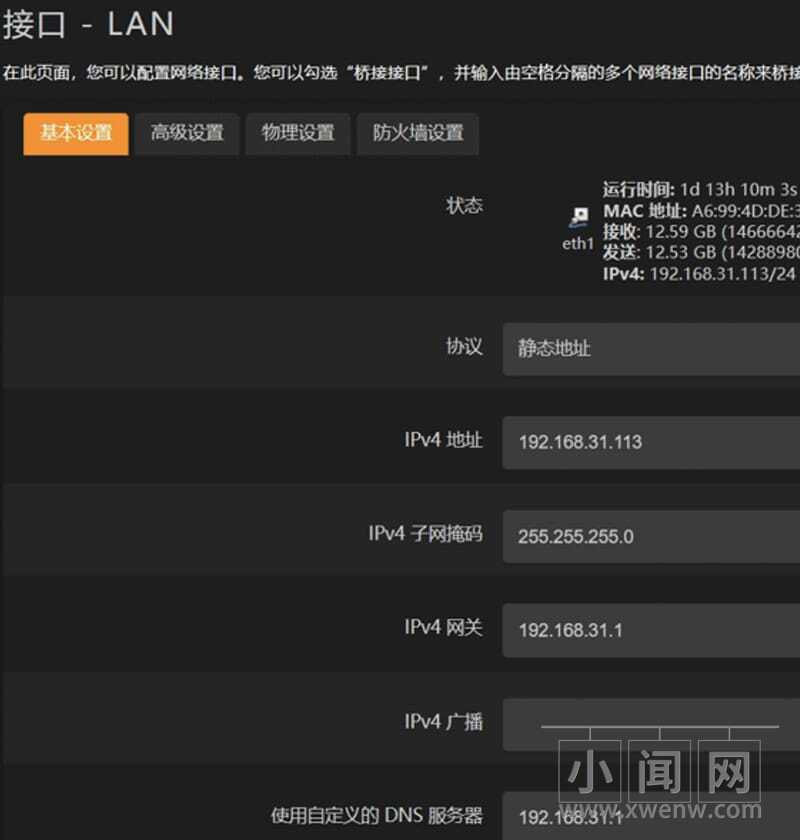
3、接着再将 IPv6 分配长度设置为“已禁用”,IPv6 地址、IPv6 网关、IPv6 路由前缀设置为空,IPv6 后缀不要填写,下拉到底部将“基本设置”勾选为“忽略此接口”,如下图:
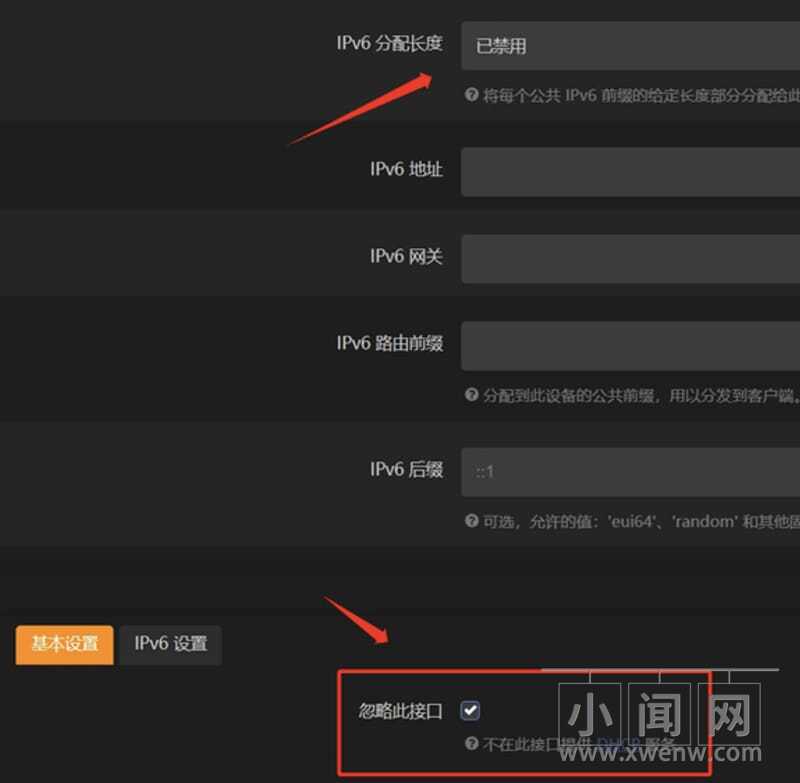
4、将“基本设置”切换至“IPv6 设置”,将 路由通告服务、DHCPv6 服务、NDP 代理 全部设置为“已禁用”,通告的 DNS 服务器和通告的 DNS 域名设置为空,保存&应用,如下图:
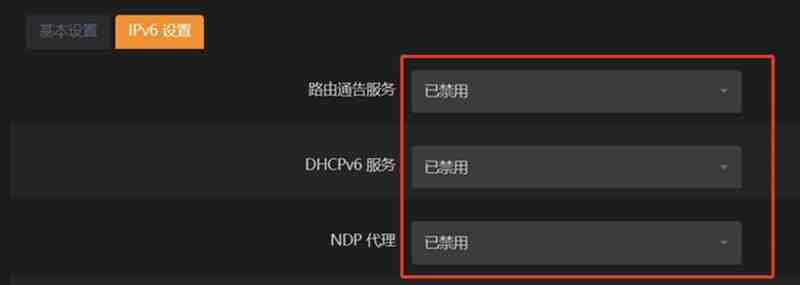
5、然后“网络”>“接口”处,选择“添加新接口…”进行创建新接口,新接口的名称设置为“LAN6”,新接口的协议选择“DHCPv6 客户端”,接口切记要选择带有“以太网适配器: “ethX” (lan)”标识的并提交,如下图:
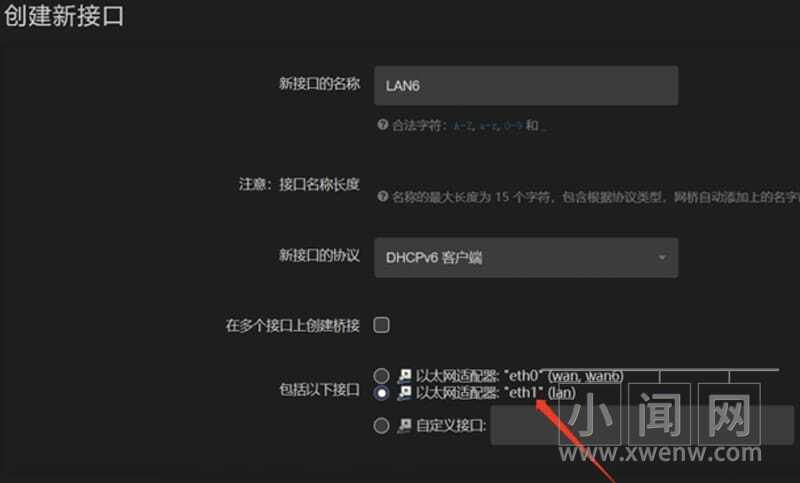
6、提交完成进入“网络”>“DHCP/DNS”设置页面,在服务器设置处切换进入高级设置,将“禁止解析 IPv6 DNS 记录”勾选去掉,如下图:
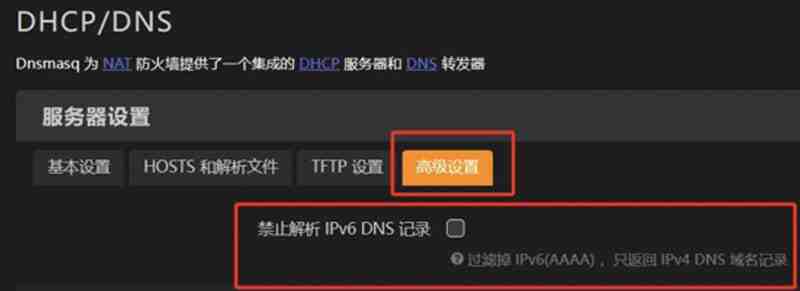
7、此时你会发现“LAN6”接口依旧没用显示 IPv6 地址,不要着急,设置是没有问题了,只需要登录 SSH 执行以下命令重启网卡就可以了,重启完成就能看到了,如下图:
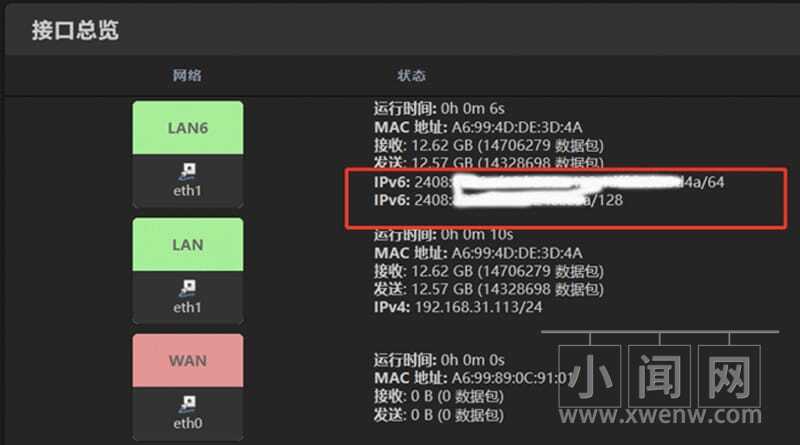
# 重启网卡命令
/etc/init.d/network restart
重启网卡启用IPV6地址代理设置
目前也有越来越多的代理节点支持 IPV6 协议了,客户端也都开始支持了,以 openclash 客户端为例,找到“全局设置”>“DNS 设置”,将“本地DNS劫持”>“自定义上游DNS服务器”>“允许IPV6类型DNS解析”>“禁止Dnsmasq缓存DNS”宣布勾选即可,方便的话建议重启下代理工具,如下图:
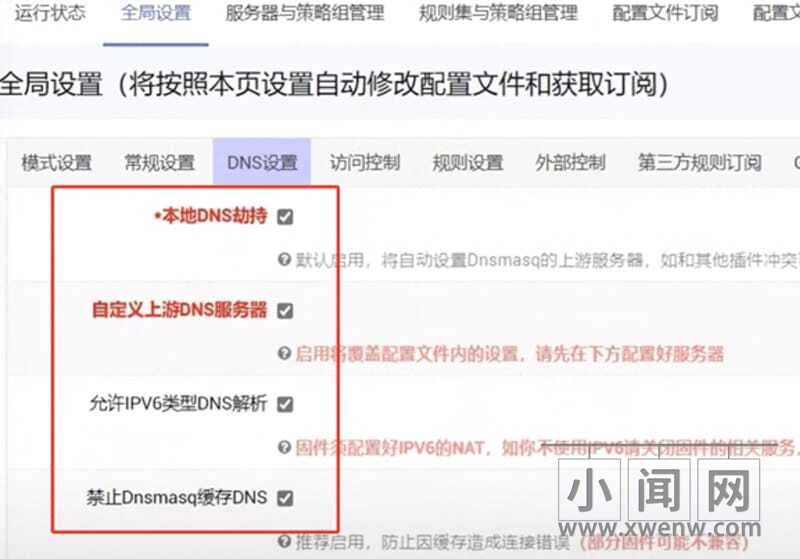
最后说明
现在各大运营商已经部署完成了 IPV6 的普及,很多设备也都默认开启了 IPV6 协议,国内很多的网站和应用也都升级成了 IPV4IPV6 双栈访问,比如彧繎博客就已经部署了双栈访问,所以家庭网络是有必要也开始支持 IPV6 的全面使用了。



评论(0)